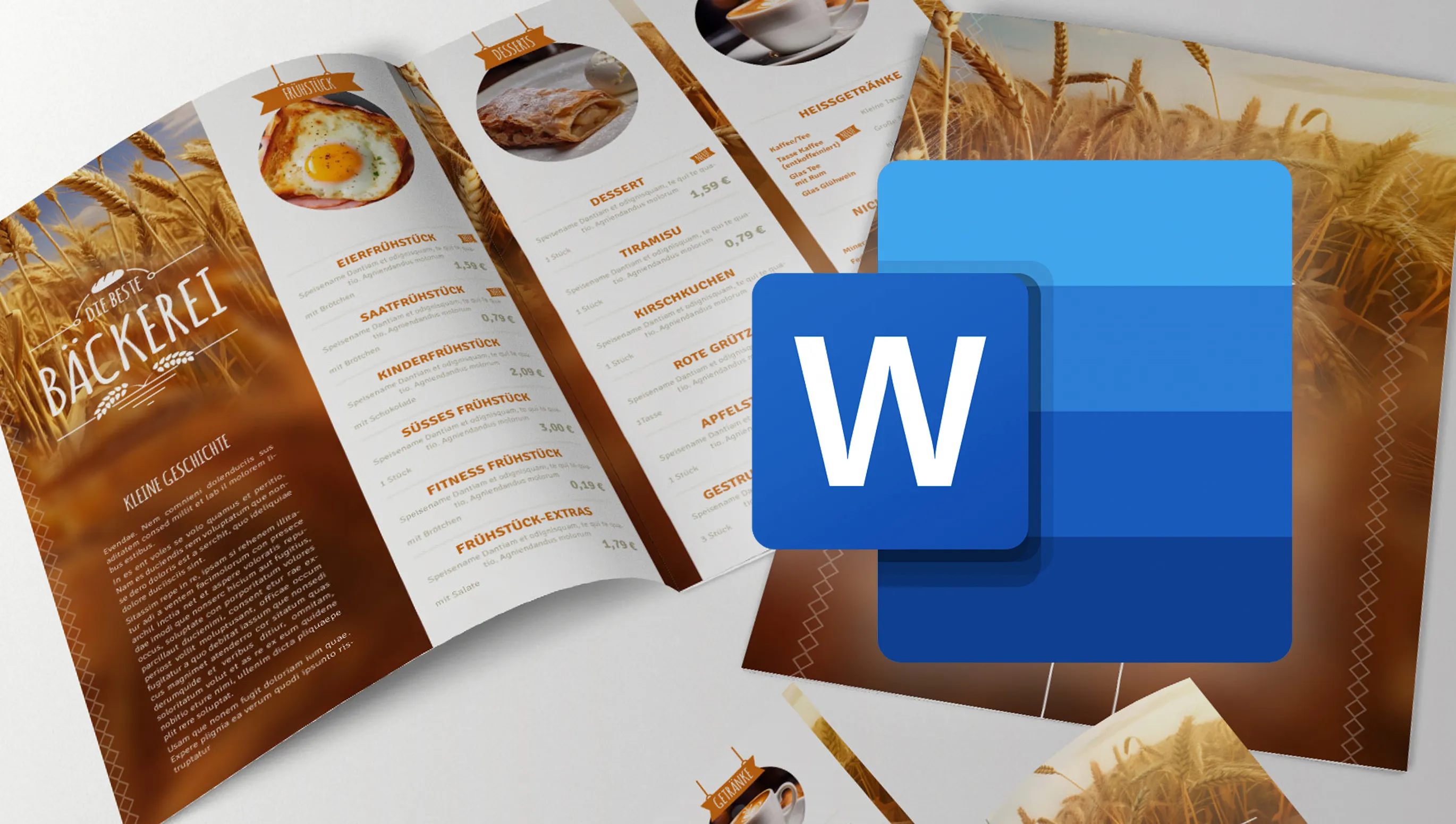Oggi creerò il mio menu per un ristorante utilizzando i modelli disponibili in Word. Impareremo le tecniche di base di modifica per rendere il tuo menu attraente e user-friendly.
Inizieremo esaminando i modelli offerti in Word e sceglieremo quello che meglio si adatta alle nostre esigenze. Poi ti darò consigli e trucchi su come dare un look unico al tuo menu.
Lavoriamo insieme per trasformare un modello comune in un menu attraente e unico per il tuo ristorante.
Tabella dei contenuti
- Chi ha bisogno di modelli di menu in Word e perché?
- Scegli un tema per il modello di menu
- Cerca e scarica un modello di menu predefinito in Word
- Il processo di creazione di un menu da un modello Word: dalla modifica del testo al design e alle bevande
- Cosa devi tenere presente quando crei il tuo menu con un modello di Word
- Perché dovresti acquistare un modello predefinito su TutKit.com
Chi ha bisogno di modelli di menu in Word e perché?
Le template di menu di Word sono spesso utilizzate a causa del grande numero di caffetterie e ristoranti, poiché possono essere modificate dai proprietari stessi. I prezzi dei piatti variano e i piatti stessi vengono cambiati. Non tutti i proprietari di ristoranti vogliono assumere immediatamente un'agenzia per ogni modifica. Questi locali sono spesso gestiti da famiglie con molta esperienza e clienti fedeli.
Il cibo veloce è popolare perché è comodo, economico e buono. Ma il vero costo del cibo veloce non è mai indicato nel menu.
Eric Schlosser
I menu sono la vetrina del locale e dovrebbero attirare i clienti, ma perdono rapidamente di freschezza e attualità. Pertanto, è necessaria un'aggiornamento regolare del menu. Per questo motivo i modelli predefiniti in Word stanno diventando sempre più popolari:
- Facili da usare: Le piccole caffetterie non devono spendere molto tempo e risorse per il design. Con le template di menu di Word possono creare rapidamente e facilmente un menu bello e funzionale.
- Risparmio di tempo e risorse: Invece di assumere un designer o passare del tempo a creare menu da zero, gli imprenditori possono utilizzare modelli predefiniti e risparmiare tempo e denaro.
- Aspetto attraente: I modelli di Word non sono solo facili da usare, ma offrono anche un aspetto professionale ed esteticamente gradevole del menu grazie a una varietà di design ed elementi.
- Chiarezza e facilità d'uso: Per le piccole caffetterie è importante che i loro menu siano chiari e user-friendly. I modelli predefiniti offrono una visualizzazione chiara dei piatti e delle bevande, facilitando la scelta ai clienti.
L'utilizzo di modelli di menu in Word è la migliore soluzione per le piccole caffetterie e ristoranti, in modo da poter creare un menu elegante e funzionale senza dover investire troppo tempo e risorse.
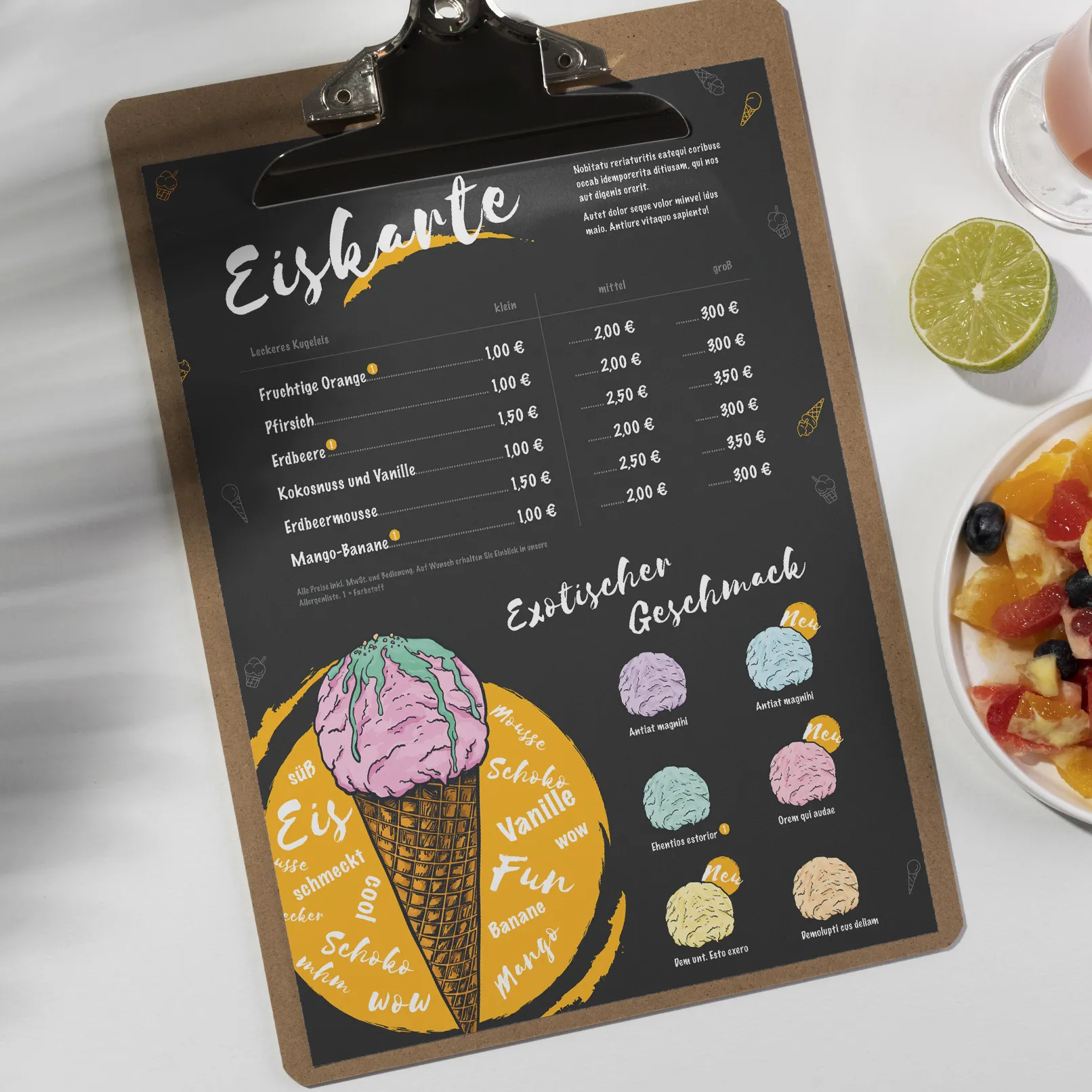
Scegli un tema per il modello di menu
Creiamo un menu per una piccola caffetteria al piano terra di un edificio d'uffici. Offre un menu semplice ma vario con bevande e snack. Si rivolge ai dipendenti dell'ufficio nei dintorni. Il menu sarà user-friendly e intuitivo, con bevande e snack preparati come panini e scones.
Lo scopo principale di questo menu è offrire un servizio rapido e comodo ai dipendenti dell'ufficio che vogliono fare uno spuntino veloce prima o dopo il lavoro. Il focus del menu sarà sulle bevande e offrirà una serie di tipi di caffè e tè, succhi e bevande calde.
Cerca e scarica un modello di menu predefinito in Word
Prima di iniziare a creare i menu, devi trovare un modello adatto. Puoi iniziare la ricerca direttamente nell'applicazione Word, che contiene una varietà di template di menu. La parola chiave qui era "menu".
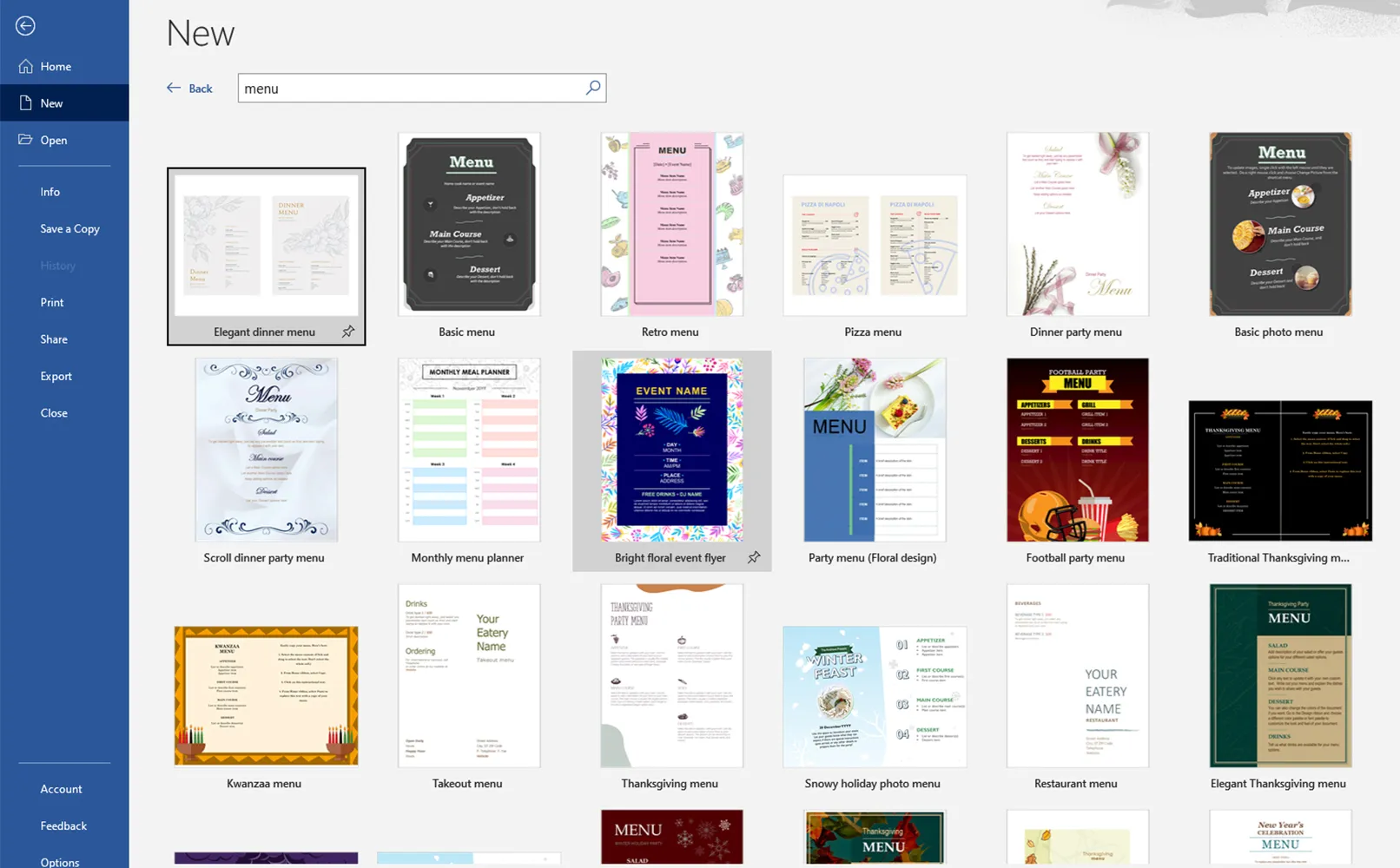
È anche una buona idea visitare il sito web di Microsoft Office, dove ci sono molte opzioni predefinite.

Se stai cercando più opzioni con modelli di design professionali, dai un'occhiata alle risorse online come TutKit.com, dove troverai anche molti modelli di menu per Word di alta qualità.
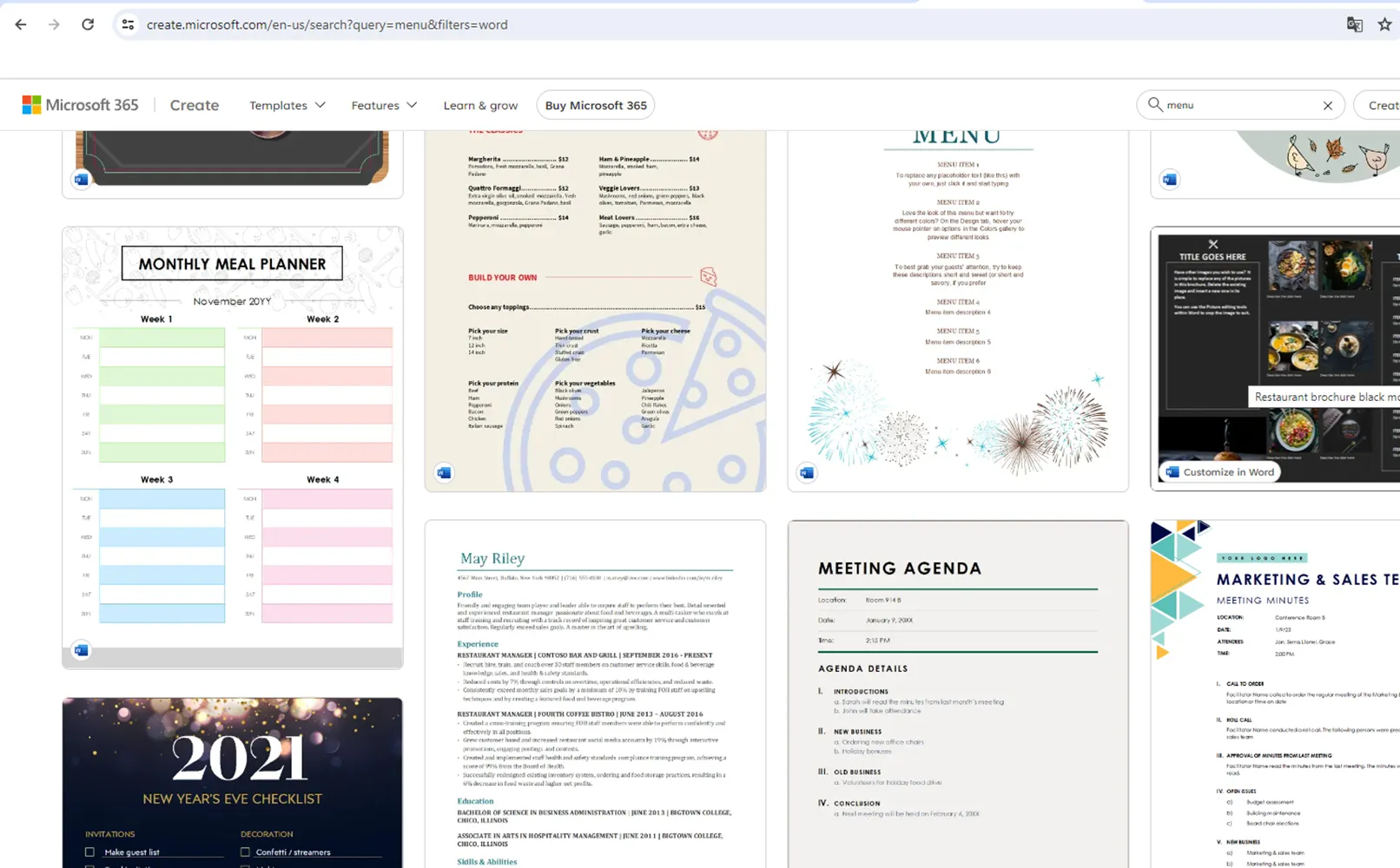
Dopo aver scelto il modello di menu per Word corretto:
- Scarica il modello di menu in Word per continuare il lavoro sul tuo computer.
- Apri Word e apri il modello scaricato.
- Inizia a modificare il testo, aggiungi immagini e altri elementi del menu per adattarli alle esigenze della tua attività.
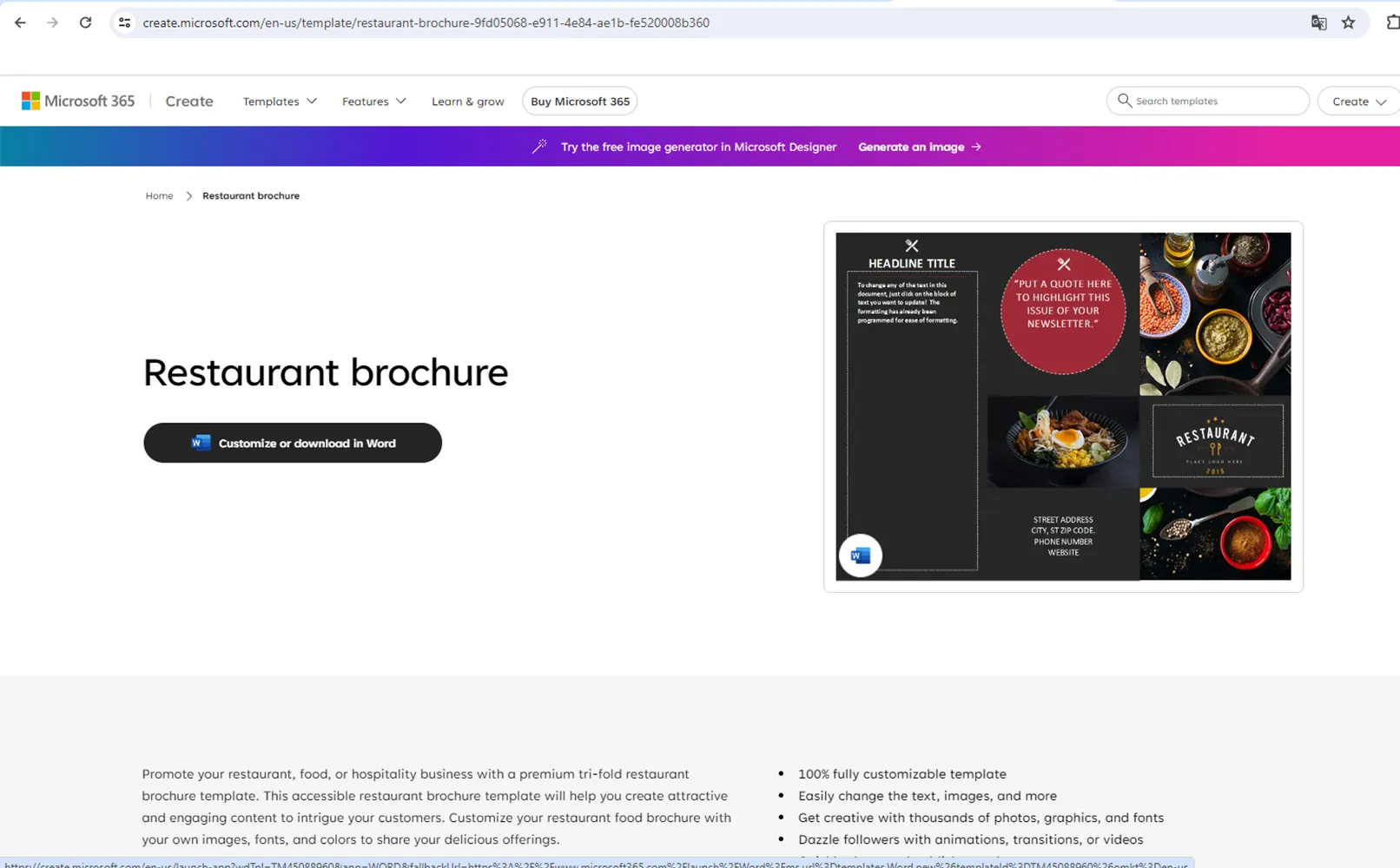
Ricorda che puoi utilizzare la versione online di Word per modificare direttamente il modello nel tuo browser se non puoi scaricare i file sul tuo computer.
Il processo di creazione di un menu da un modello Word: dalla modifica del testo al design e alle bevande
Prima di iniziare a modificare il modello, puliscilo dagli elementi non necessari. Puoi rimuovere tutte le immagini non pertinenti e il testo superfluo per rendere il layout più pratico per il nostro utilizzo. A tal scopo, utilizzo lo strumento "Taglia", rimuovo semplicemente i componenti superflui e li sostituisco con nuovi.
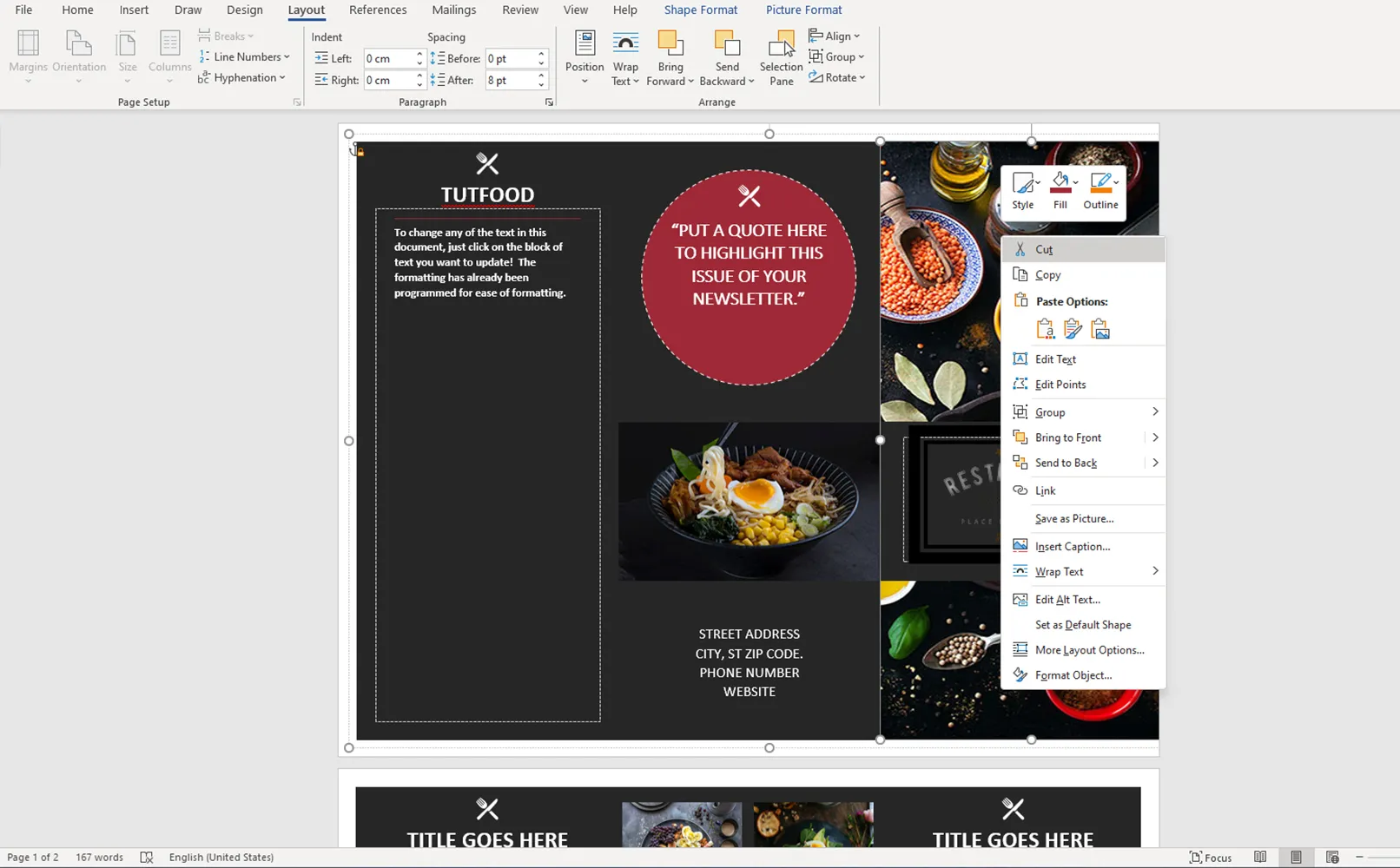
Dopo aver rimosso gli elementi superflui, rimangono i componenti essenziali che puoi utilizzare per creare un nuovo design. In questo modo ti concentrerai sugli elementi più importanti e utilizzerai lo spazio nel modello in modo efficiente per le tue esigenze.
Dovresti iniziare la modifica del modello sullo sfondo e passare gradualmente agli elementi frontali. Per spostare gli elementi, posiziona semplicemente il cursore sull'elemento desiderato e trascinalo al posto desiderato.
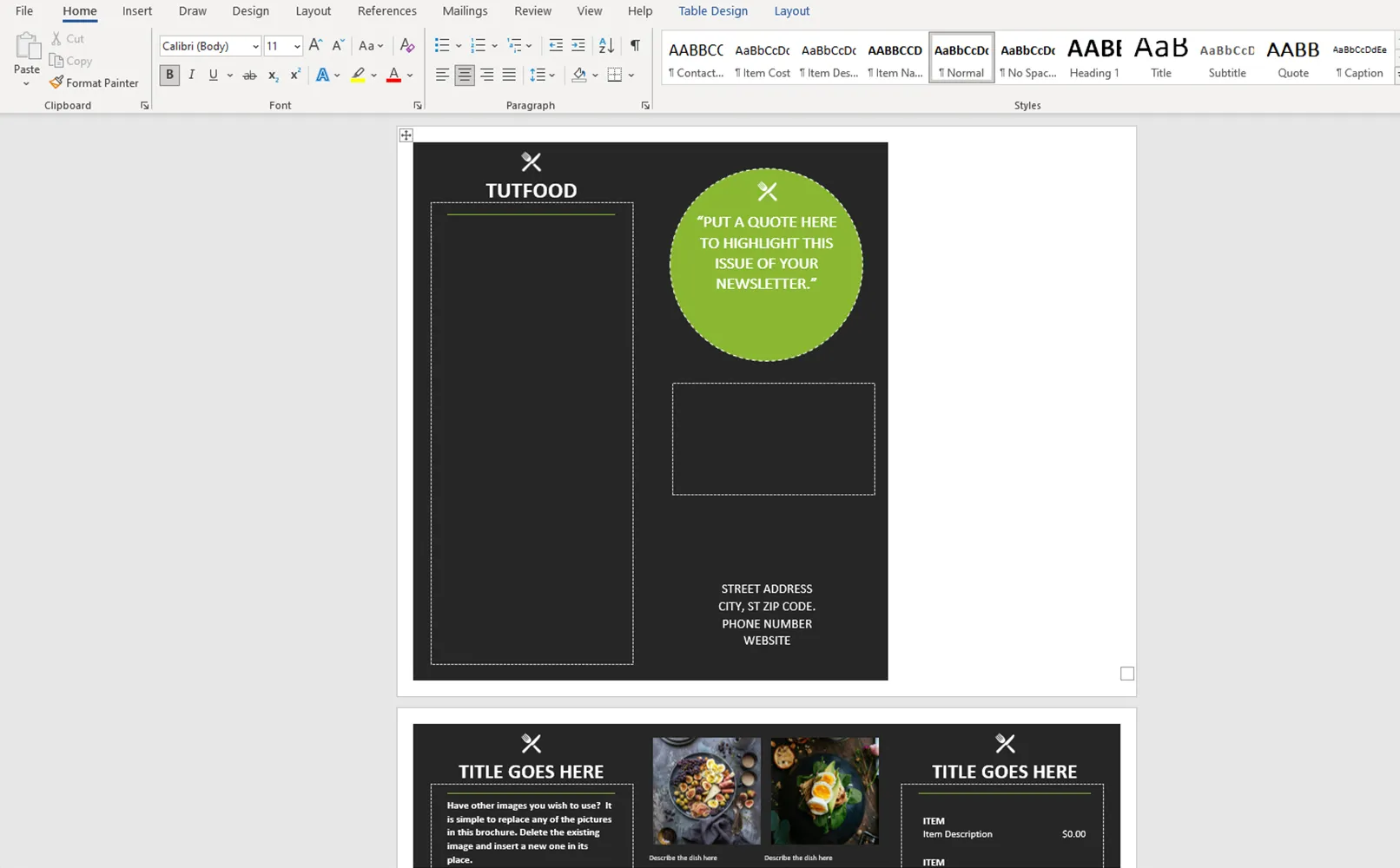
Ben fatto! Ora spostiamo il cerchio sullo stesso lato per mantenere la composizione equilibrata.
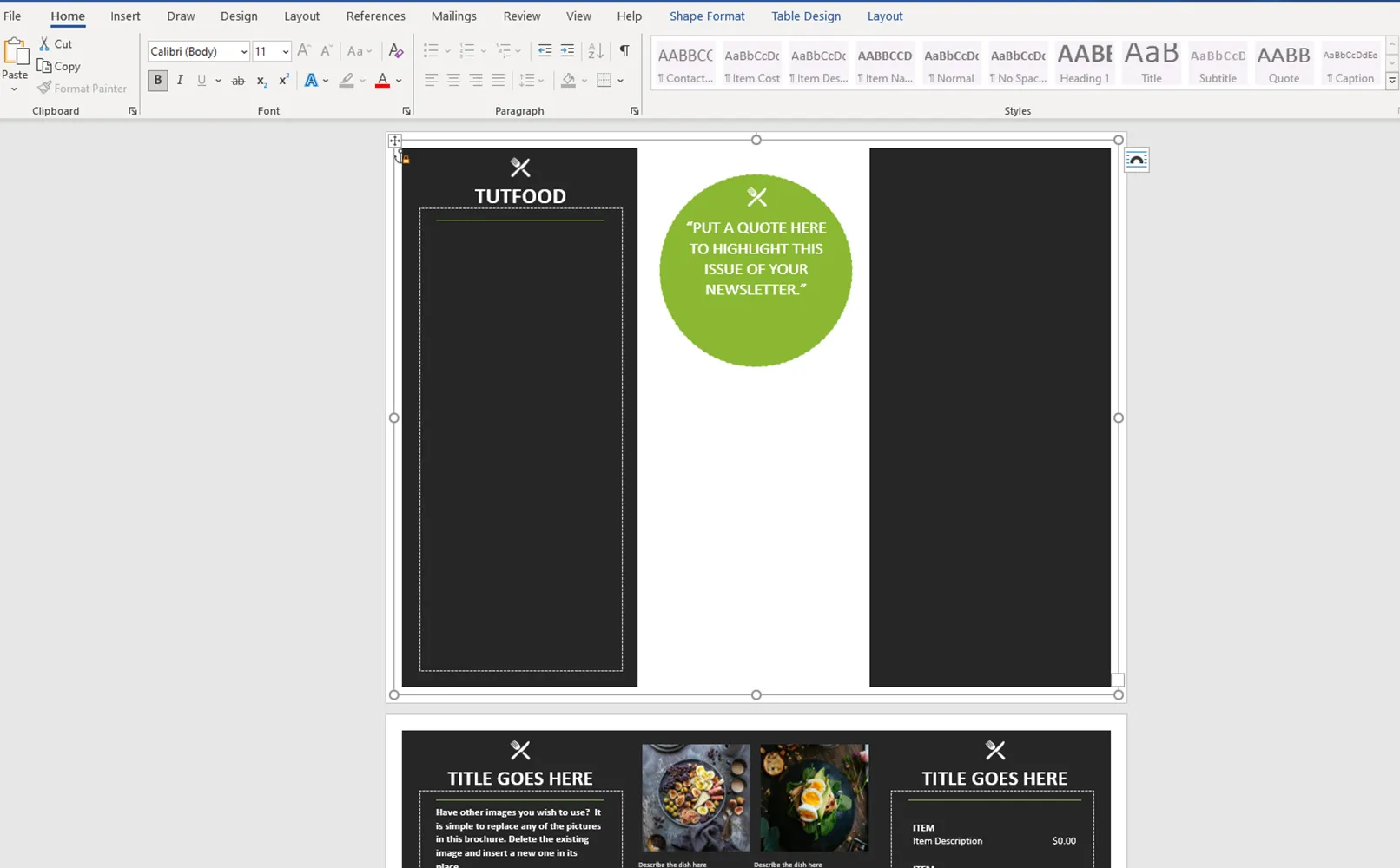
Incolla il testo copiato nella posizione prevista sul lato sinistro. Non dimenticare di controllarlo per correttezza e leggibilità dopo averlo incollato.
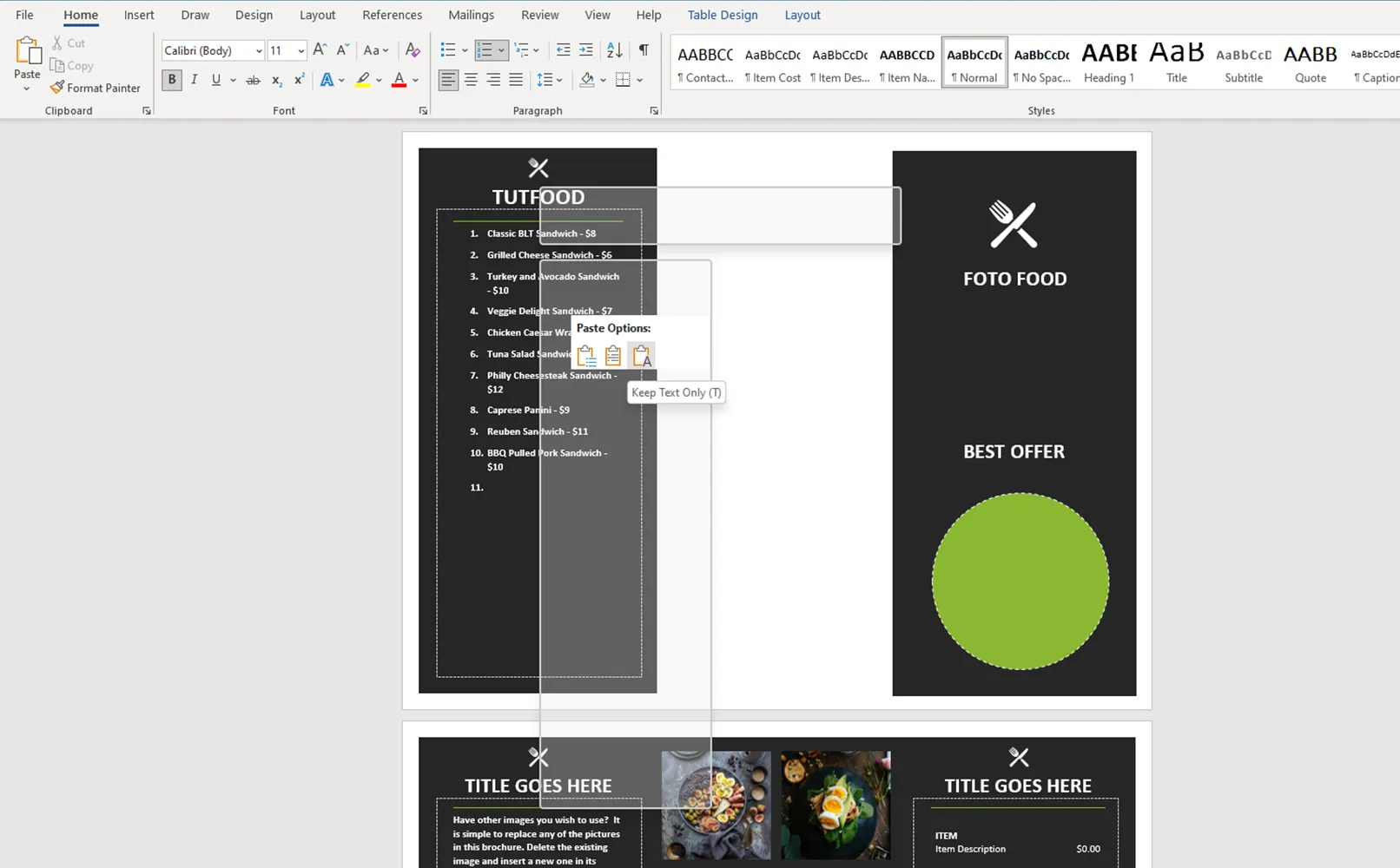
Posiziona il testo sul lato destro per ottenere simmetria ed equilibrio nella composizione. Questo darà al nostro menu un aspetto finito ed armonioso.
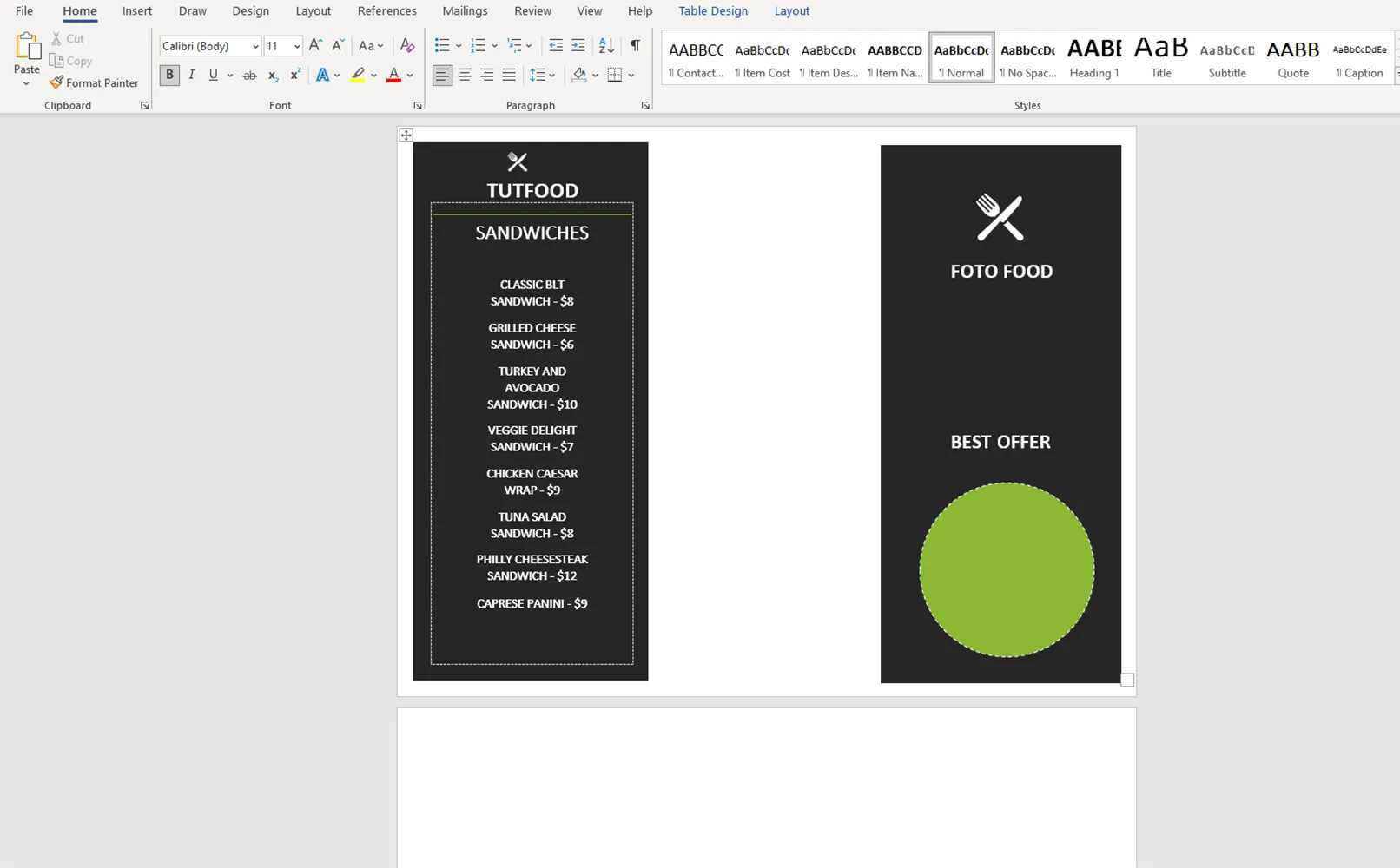
Crea un rettangolo con lo strumento di disegno e posizionalo al centro. Scegliamo colori che si adattano allo stile aziendale per dare al nostro menu un aspetto di alta qualità e riconoscibile.
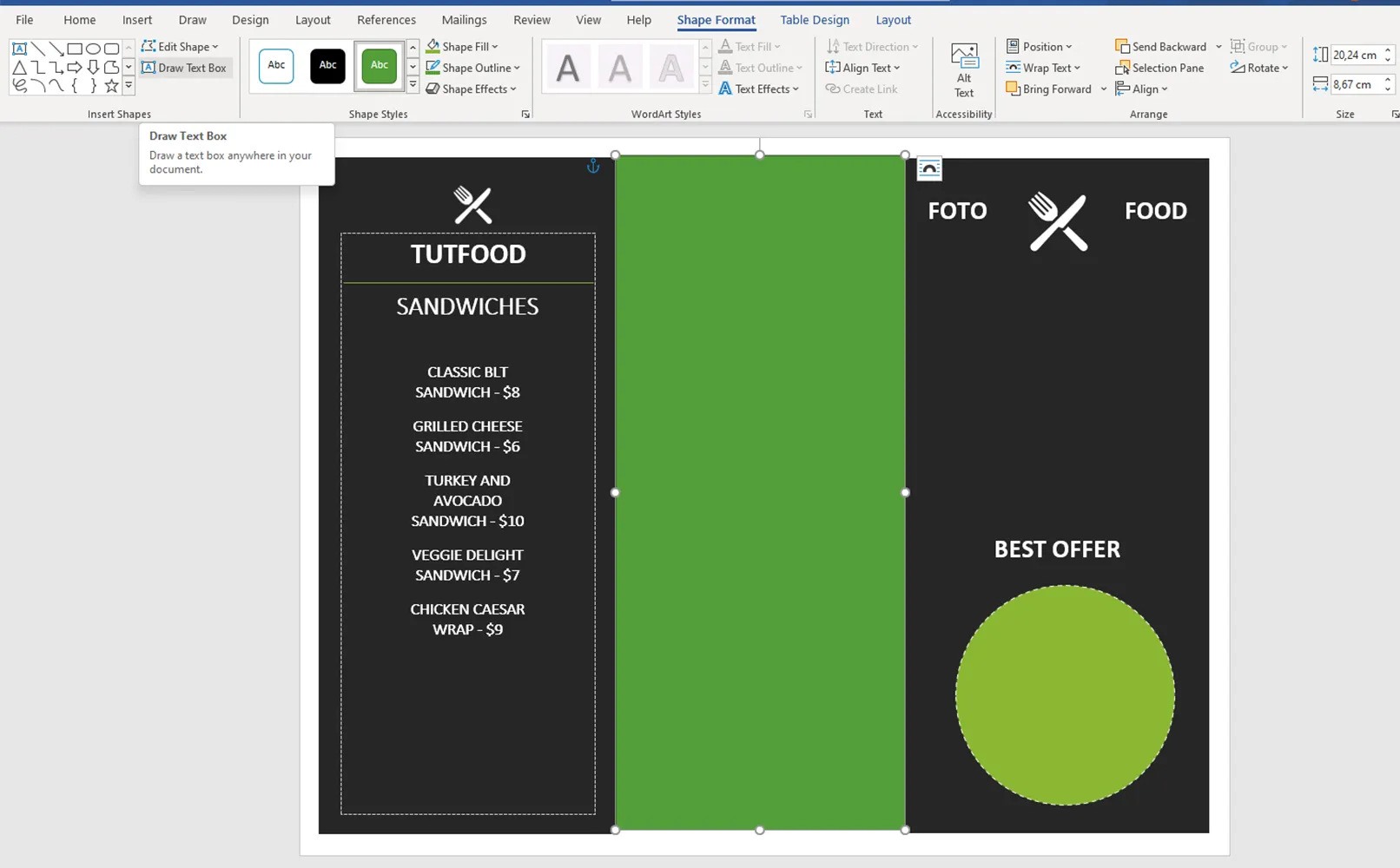
Ora possiamo inserire le immagini. Possiamo farlo allo stesso modo del testo o semplicemente trascinandole in Word. In questo modo possiamo arricchire il nostro menu con immagini luminose e appetitose.
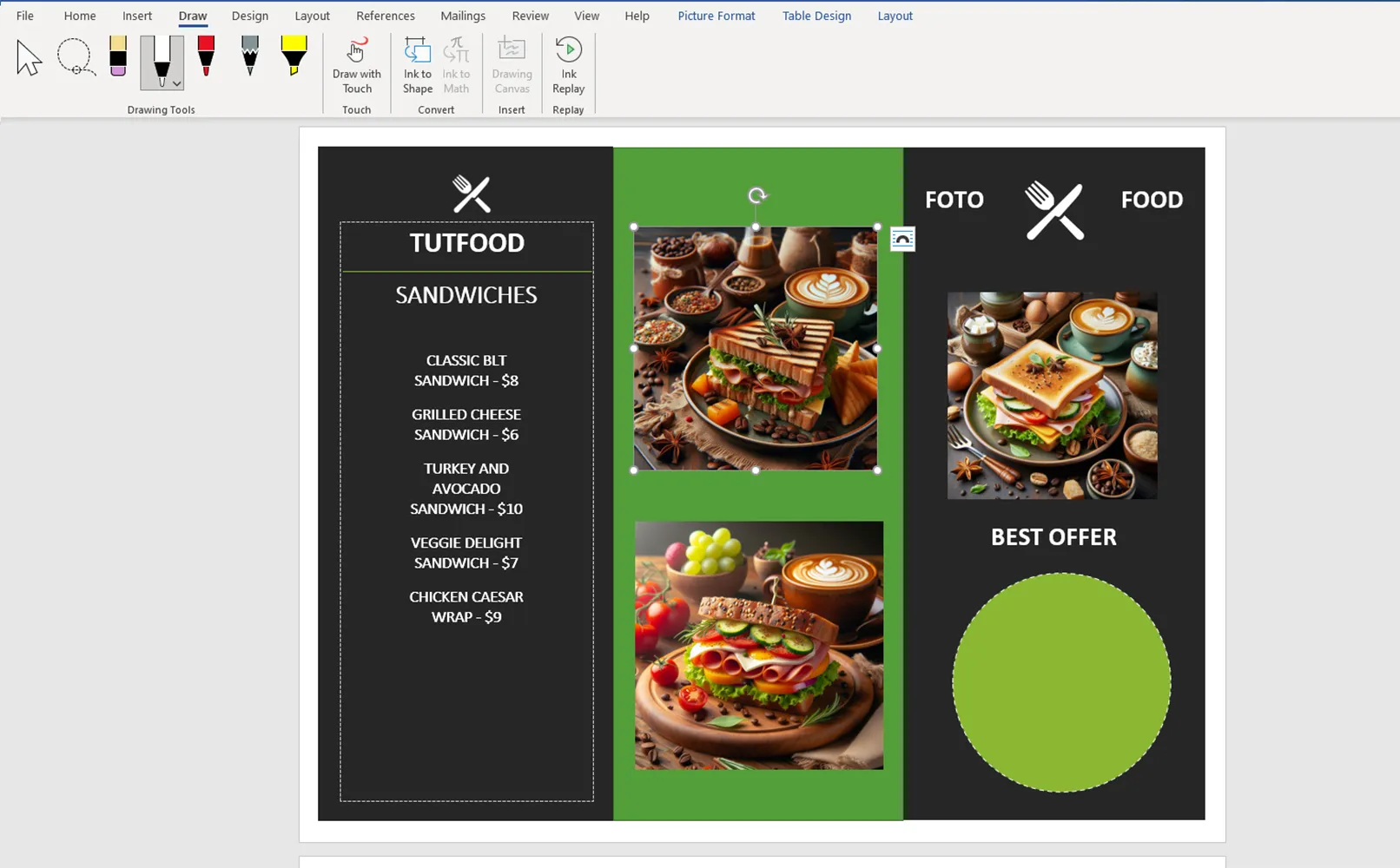
Proseguiamo con la creazione della seconda pagina. Seguiamo gli stessi passaggi della prima pagina per garantire uno stile uniforme e una percezione semplice. Non dimenticare di disporre gli elementi simmetricamente e di selezionare immagini e testi appropriati per rendere le pagine armoniose.
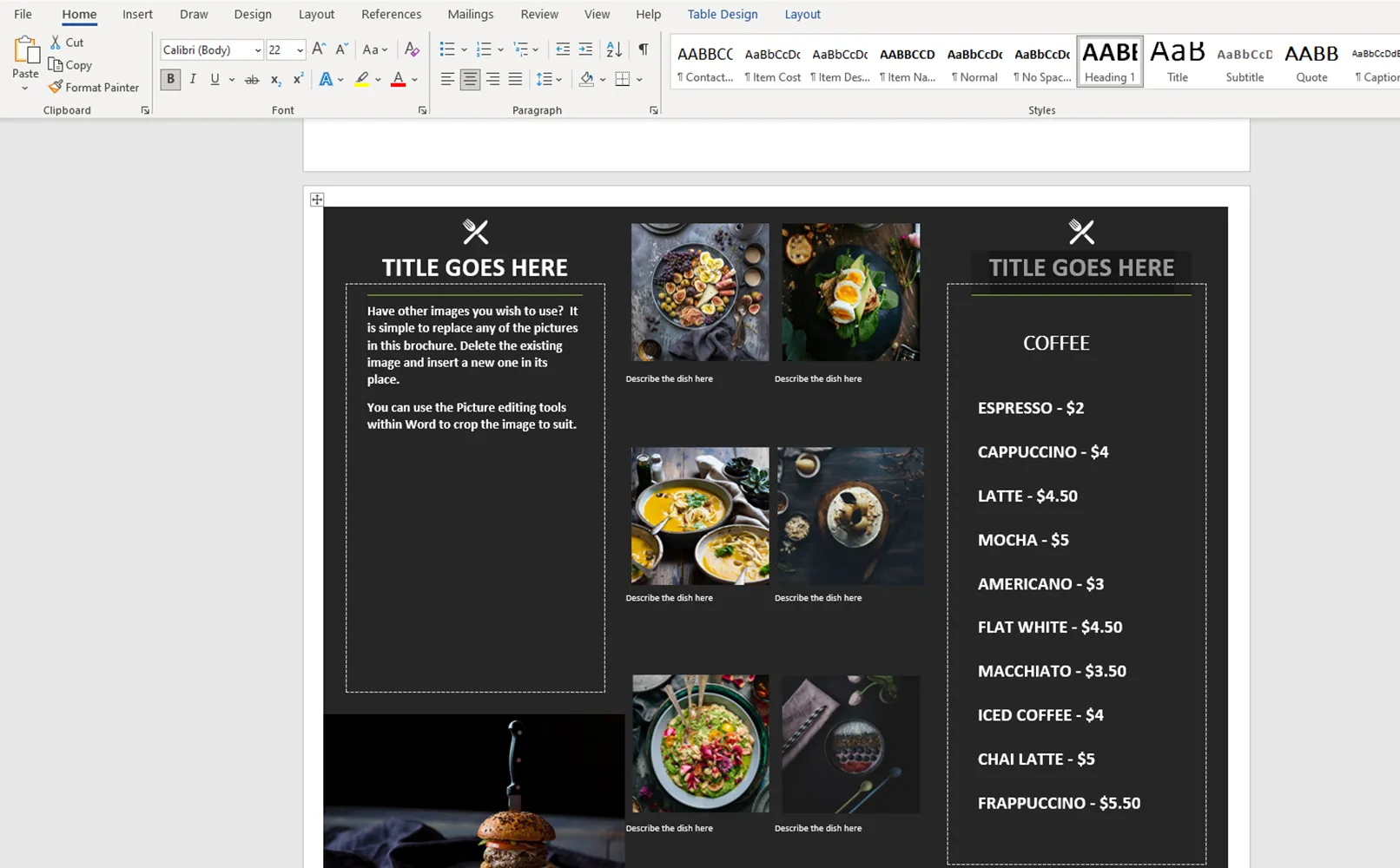
Dopo alcune piccole modifiche, abbiamo adattato il modello finito alle nostre esigenze. Ricorda che Word è uno strumento potente, ma può essere complicato per i principianti. È principalmente pensato per lavorare con il testo, non per la creazione di grafiche complesse.
Ma con il giusto approccio e fantasia puoi creare un menu elegante e funzionale che rispecchi le tue idee.
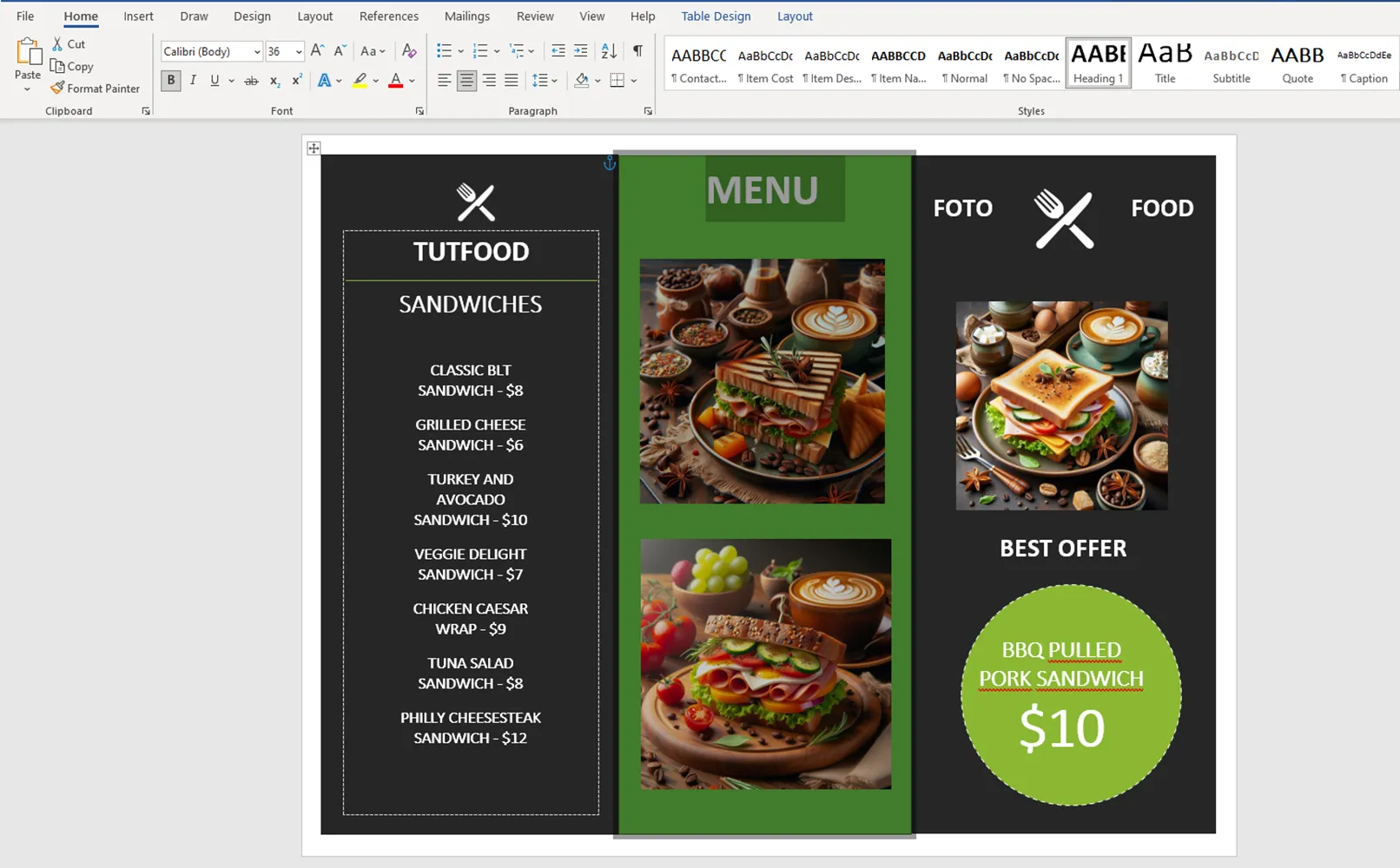
Cosa devi tenere presente quando crei il tuo menu con un modello di Word
Ecco alcuni suggerimenti per evitare gli errori più comuni commessi dai principianti nella creazione di menu in Word. Quando crei testo per i menu, tieni presente i seguenti punti:
- Chiarezza e leggibilità: Utilizza un carattere sufficientemente grande in modo che il testo sia leggibile anche da lontano. È consigliabile utilizzare caratteri di dimensioni comprese tra 12 e 14 punti.
- Evita caratteri artistici: Per garantire la leggibilità, dovresti utilizzare caratteri semplici e chiari senza eccessive decorazioni.
- Contrasto tra testo e sfondo: Assicurati che il colore dello sfondo non si confonda con il colore del testo, in modo che il testo sia facilmente leggibile. Scegli combinazioni di colori contrastanti.
- Posizionamento del testo: Posiziona il testo in modo che non generi sovraccarico di informazioni e il menu sia facilmente navigabile. Suddividi le sezioni del menu in categorie appropriate e utilizza titoli chiari per ciascuna sezione.
Se ti attieni a queste regole, il tuo menu sarà attraente e comodo per i clienti, offrendo loro un'esperienza piacevole quando esplorano l'offerta del tuo locale.
Perché dovresti acquistare un modello predefinito su TutKit.com
Acquistando un modello predefinito su TutKit.com, avrai accesso a design di alta qualità per una varietà di scopi e temi. Questo sito offre un'ampia selezione di modelli, in modo che tu possa trovare esattamente quello che fa al caso tuo.
Quando si compone un menu in un ristorante, devi essere l'ingegnere di quel menu. Deve essere un successo con il pubblico.
Jean-Georges Vongerichten
Naturalmente, qui c'è una risposta più dettagliata: TutKit.com offre modelli in una varietà di formati, non solo in Word ma anche in programmi di design professionale come InDesign e Affinity Publisher. Questo garantisce massima flessibilità nel lavoro con modelli. TutKit.com fornisce istruzioni dettagliate per la modifica dei modelli, consentendo di adattarli rapidamente alle proprie esigenze. Acquistando i modelli su TutKit.com, accederai a una varietà di modelli creati appositamente da designer professionisti. Ciò garantisce un aspetto di alta qualità e professionale al tuo menu. Qui sono mostrati alcuni modelli di design per menu: